Ja nesen esat pārslēdzies uz DirecTV, jums, iespējams, ir daži jautājumi par pareizajiem veidiem, kā to savienot ar bezvadu tīklu . Par laimi, mēs esam šeit, lai sniegtu visas nepieciešamās atbildes! Ja jūs neesat gatavs izmantot savienojuma komplektu un meklējat veidus, kā izveidot tiešu interneta savienojumu , jūs nonākat pareizajā vietā.
Mūsdienās jūs iepazīstinājāt ar visām DirecTV uztvērēja savienošanas metodēm bez savienojuma komplekta.

Vai jūs varat savienot DirectV ar Wi-Fi bez savienojuma komplekta?
Par laimi, jā, jūs varat savienot DirectV ar internetu, neizmantojot viņu īpašo savienojuma komplektu. Savienojums būs tikpat stabils kā ar komplektu, un jūs varēsit izvairīties no papildu ierīču pievienošanas mājas sistēmai. Lūk, kā jūs to darāt.
Veidi, kā savienot DirectV ar Wi-Fi
1. Izmantojiet Ethernet kabeli
Daudzi cilvēki dod priekšroku faktiskam vadu savienojumam, lai savienotu savas ierīces. Tam ir jēga, jo vispārīgais viedoklis ir tāds, ka šis ir stabilāks un nodrošina spēcīgāku signālu. Šāda veida savienojumam jums būs nepieciešams Ethernet kabelis .
Pirms pievienojat to ierīcēm, vispirms jāpārbauda tā stāvoklis. Gadījumā, ja jums ir vecāks Ethernet kabelis, pastāv iespēja, ka tas laika gaitā tika sabojāts vai kļuvis pārāk vecs, lai to lietotu. Vecākas auklas un tās, kas atrodas sliktā stāvoklī, nespēs nodrošināt stabilu savienojumu. Tāpēc jums vienmēr vajadzētu izvēlēties jaunāku vadu, it īpaši, ja jūs savienojat kaut ko, ko izmantojat ilgāku laiku, piemēram, DirecTV.

Lai savienotu DirecTV ar Wi-Fi, izmantojot Ethernet kabeli , jums vienkārši jāņem vads un jāievieto viens gals uztvērējam un otru maršrutētājam. Pēc tam pagaidiet dažas minūtes, līdz savienojums izveidos . Ekrānā vajadzētu redzēt ziņojumu, kurā jūs informējat, ka uztvērējam tagad ir Wi-Fi signāls .
- Iespējamās problēmas ar DirectV savienošanu ar Wi-Fi, izmantojot Ethernet kabeli
Tāpat kā ar jebkura cita veida savienojumu, ir iespēja, ka, mēģinot to iestatīt, jūs saskaraties ar dažām problēmām. Par laimi, lielāko daļu problēmu var novērst dažās vienkāršās darbībās.
Pirmais problēmu novēršanas solis būs pārbaudīt, vai jūs visu pareizi pievienojat. Jums jāpārbauda abi tabulas gali un jāpārbauda, vai jūs tos pievienojat labajos portos. Ja ārējais savienojums ir labs, tad ir pienācis laiks pāriet uz iekšējo.
Ieteicamā lasīšana:
- Kā savienot Hisense TV ar Wi-Fi bez tālvadības pults?
- Kā savienot LG TV ar Wi-Fi bez tālvadības pults?
- Kā savienot Vizio TV ar Wi-Fi bez tālvadības pults?
Daudzas problēmas ar savienojumu var novērst, atiestatot uztvērēja tīkla iestatījumus . Jūs varat atiestatīt iestatījumus, dodoties uz izvēlni un izvēloties interneta iestatīšanas opciju. Pēc tam atrodiet uzlaboto iestatījumu izvēlnē un noklikšķiniet uz vadu iestatīšanas.
DirectV tagad jāsāk pārbaudīt savienojuma statusu. Pēc šī procesa veikšanas uztvērējs tiks veiksmīgi saistīts ar internetu.
2. Izvēlieties bezvadu savienojumu
DirectV savienošanas process bezvadu laikā ir arī diezgan vienkāršs. Jums būs jāiet uz uztvērēja izvēlni un pēc tam jāatrod bezvadu iestatījumi. Pēc tam jums jāatrod opcija Configure bezvadu un jāgaida, līdz ierīce pabeigs pieejamo Wi-Fi tīklu meklēšanu. Kad esat redzējis pieejamo tīklu sarakstu, atrodiet savu un ierakstiet paroli. Pēc tam jums vajadzētu redzēt ziņojumu, kas informē jūs, ka DirectV tagad ir Wi-Fi signāls.
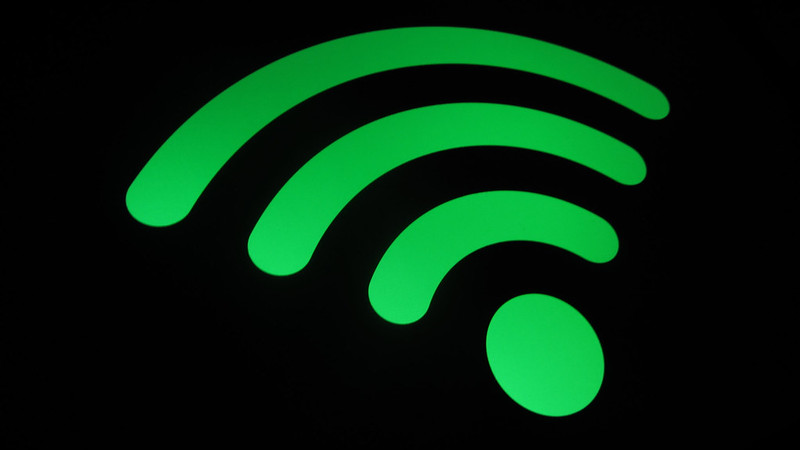
- Iespējamās problēmas ar DirectV savienošanu ar bezvadu bezvadu Wi-Fi
Lielākā daļa problēmu ar DirectV savienošanu ar internetu bezvadu režīmā notiks, jo interneta īpašumi netiks iestatīti vai jūsu uztvērējs. Tāpēc jums vajadzētu iziet cauri soļiem, kas jums būtu jāizskaidro, ja jūsu savienojumā rodas jebkāda veida problēma.
Šīs procedūras galvenais mērķis ir atjaunot tīkla iestatījumus . Tas ļaus jūsu DirectV izveidot savienojumu ar jūsu tīklu. Jūs varat ieslēgt ierīci un iestatījumos atrast izvēlni interneta iestatīšana. Pēc tam atrodiet uzlaboto iestatījumu starp opcijām un noklikšķiniet uz Reset Network. DirecTV ierīce jūs informēs, ka tā ir atiestatīšanas procesā. Jums būs jāgaida pāris minūtes, līdz tā būs beigusies.
Kad ierīce informē jūs, ka process ir pabeigts, jums vajadzētu doties uz vīriešiem U un atrast interneta iestatīšanas opciju. Pēc tam noklikšķiniet uz Rewonnect interneta un izvēlieties jā, kad ierīce jums jautā, vai jūsu interneta savienojums darbojas. Pēc tam jūs redzēsit citu ziņojumu par jūsu maršrutētāju bezvadu tīkla iestatījumiem.
Jums jāizvēlas bezvadu opcija Configure. Pēc tam ierīce sāks meklēt pieejamos tīklus. Kad esat redzējis pilnu bezvadu tīklu sarakstu, varat izvēlēties savu. Atkārtojiet iepriekšminētās darbības, lai izveidotu savienojumu.
3. Izmēģiniet platjoslas deca
Platjoslas DECA ir trešā un pēdējā metode ierīces savienošanai ar Wi-Fi . Šāda veida savienojums nav tik izplatīts, un vairums ekspertu to neiesaka. Tomēr, ja pirmās divas metodes kādu iemeslu dēļ nedarbojas, varat izmēģināt šo.
Platjoslas DECA adaptera galvenais mērķis ir savienot savu Wi-Fi tīklu ar DirecTV satelīta uztvērēju. Tas ir labs veids, kā savienot šos divus, ja jums ir iespējotas vairāku istabu skatīšanās funkcijas.
Lai savienotu savu DirecTV ar internetu, izmantojot platjoslas DECA, jums jāatrod DirecTV satelīta antenas RG-6 kabelis un jāpievieno DECA adaptera osta, kurai ir antena, kas rakstīta zem tā vai virs tā. Pēc tam paņemiet otro koaksiālo kabeli un pievienojiet tā pirmo galu DirecV uztvērēja antenas portā, bet otro - DECA ierīces līnijas portā. Tālāk jums jāņem Ethernet kabelis un jāizpret maršrutētājam vienu galu. Otrs nonāk DECA vienībā. Jūsu DirectV tagad vajadzētu būt pareizam interneta savienojumam.
Galīgās domas par to, kā savienot DirecTV ar Wi-Fi bez savienojuma komplekta
Mēs centāmies izveidot mūsu ceļvedi, lai savienotu jūsu DirectV ar Wi-Fi, cik vien iespējams un rūpīgāks, lai padarītu lietas jums vieglāku.
Cerams, ka vismaz viena no trim metodēm jums darbojās, un tagad jūs varat piekļūt DirectV Connect bez jebkādām problēmām!
